U bekijkt een pagina die niet langer door SeniorWeb wordt bijgewerkt. Mogelijk is de informatie verouderd of niet meer van toepassing.
Gearchiveerd op 14 oktober 2021.
Picasa: online fotoalbum
Artikel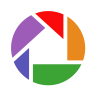
Met het gratis fotobewerkingsprogramma Picasa kunt u foto's online delen met anderen. In dit artikel leest u hoe u op een Windows-computer een online fotoalbum met het programma maakt en hoe u het album deelt.
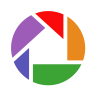
Mededeling
Wat is Picasa?
Een goed en gratis fotobewerkingsprogramma is Picasa 3, ontwikkeld door Google. Naast foto's bewerken en beheren, kunt u met dit programma eenvoudig en gratis uw foto's in album op internet plaatsen. Zo kunt u, met uw Google-account, de foto's delen met vrienden en bekenden.
De albums die u op het internet plaatst, worden ook weergegeven in het programma Google Foto's. Dit omdat Google is gestopt met Picasa en verder gaat met de fotodienst Google Foto's. Hebt u Picasa op uw computer staan, dan kunt u Picasa gewoon blijven gebruiken. Hebt u dit niet, dan kunt u het programma niet meer downloaden en kunt u gebruikmaken van Google Foto's. U hebt hier ook een Google-account voor nodig.
Stap 1: een online album maken (1)
Een online fotoalbum aanmaken in Picasa 3 doet u als volgt:
- Open Picasa.
- Selecteer de map of het album waarvan u de foto's op het web wilt plaatsen.
- Klik rechtsboven op het pictogram 'Websynchronisatie'
 .
. - Vul uw gebruikersnaam (e-mailadres) en wachtwoord in van uw Google-account.
- Klik op Inloggen.
Stap 2: een online album maken (2)
- De eerste keer dat u een online album aanmaakt, krijgt u een melding dat het account niet is ingeschakeld voor Google Foto's. Klik op Ja om uw Google-account voor Google Foto's in te schakelen.
- Een nieuw venster opent. Vul hierin nogmaals de gegevens van uw Google-account in en klik op Inloggen.
- Klik in het venster dat opent op Picasa starten.
- Eventueel krijgt u een Engelstalige melding te zien. Klik in dat geval op Allow.
- U keert terug naar Picasa. Klik nu nogmaals op de knop 'Websynchronisatie' boven het gewenste album.
Stap 3: synchroniseren
Het venster 'Album synchroniseren voor het web' verschijnt. Hierin wordt aangegeven dat u het album in Picasa gesynchroniseerd houdt met het online album. Dit betekent het volgende: voegt u een foto toe aan uw album in Picasa, dan verschijnt deze ook in het online album. Hetzelfde geldt wanneer u een foto weghaalt uit uw album.
- Picasa vraagt of u dit album wilt uploaden naar Google Foto's en gesynchroniseerd wilt houden.
- Klik op Instellingen wijzigen om een aantal voorkeuren te veranderen.
- Er verschijnt een nieuw scherm met o.a het standaardformaat voor het delen van foto's en nog een aantal opties die u kunt veranderen.
- Klik op OK.
- Klik op Sync.
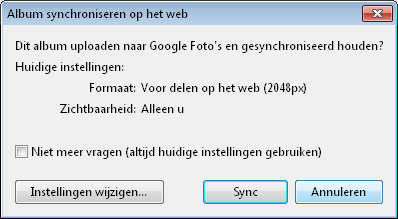
Stap 4: instellingen
Boven uw album ziet u de knop 'Uploaden' staan met rechts daarnaast een pijltje. Klik op het pijltje en er verschijnt een uitklapmenu waarin u verschillende instellingen kunt wijzigen:
- Klikt u op Synchronisatie uitschakelen dan wordt het online album niet meer automatisch bijgewerkt vanuit Picasa.
- U kunt ook een maximale breedte van uw foto's aangeven. Standaard staat dit op Maximale breedte. Maar wanneer u een vinkje zet voor Afbeeldingen in oorspronkelijk formaat, dan worden ze getoond in de juiste resolutie . resolutie Term die wordt gebruikt om aan te geven hoeveel beeldpunten (pixels) worden gebruikt, bijvoorbeeld door een beeldscherm, een digitale camera of een printer. Hoe hoger de resolutie, hoe meer beeldpunten worden gebruikt en hoe scherper het beeld is. Zie ook beeldschermresolutie en printerresolutie.
- Door te klikken op Online bekijken, gaat u naar uw album op het web.
- Klikt u op URL kopiëren, dan staat de URL
URL
Afkorting van 'uniform resource locator'. Andere benaming voor een
webadres. Een URL is een uniek internetadres voor een
website, een specifieke webpagina of een
bestand dat op
internet staat. Een voorbeeld van een URL is www.seniorweb.nl/tips-en-uitleg.
op het Klembord Klembord Deel van het werkgeheugen waar gekopieerde of geknipte teksten en objecten tijdelijk worden bewaard om later geplakt te worden. en kunt u deze vervolgens plakken in bijvoorbeeld een e-mailtje naar bekenden en zij kunnen dan via die URL uw album bekijken. - Wilt u dat het album in zijn geheel niet meer online staat, klik dan op de optie Online album verwijderen.
Stap 5: album online bekijken
Naar het online album gaat, doet u op deze manier:
- Klik op het pijltje naast 'Uploaden'.
- een menu verschijnt. Klik in het menu op Online bekijken.
- Log vervolgens in met uw Google-account.
U ziet het album dat u hebt gemaakt.
- Met de knop 'Diavoorstellling' start u een diavoorstelling van het album.

- De zichtbaarheid van het online album staat standaard op Alleen u, maar dit kunt u wijzigen door voor één van de volgende opties te kiezen, door rechtsboven op de blauwe link met Bewerken te klikken.
.png)
- Selecteer in het uitklapmenu Zichtbaarheid. U kunt hier kiezen uit de drie zichtbaarheidsopties 'Alleen u', 'Beperkt, iedereen met de link' en 'Openbaar op het web'.
- Klik op Wijzigingen opslaan.
- Met de knop 'Delen' kunt u dit album delen met vrienden en kennissen. Hier gaan we verder op in bij Stap 6.
Stap 6: het album delen
U kunt bekenden uitnodigen het album te bekijken. U kunt daarvoor in het programma Picasa de URL kopiëren en zelf in een e-mail plakken zoals omschreven bij Stap 4, maar u kunt dit ook online doen bij uw album.
Dit doet u als volgt:
- Klik op de knop Delen. Op de pagina die verschijnt vult u achter 'Aan:' een of meerdere e-mailadressen in van degene naar wie u de uitnodiging wilt sturen.
- Bij het vak 'Reactie toevoegent' kunt u een tekst typen voor de ontvanger.
- Rechts ziet u een kader staan met daarin 'Naar de personen in deze groep verzenden'. Dit zijn groepen contactpersonen zoals u deze aangemaakt hebt bij Gmail. Dit kunnen bij u dus andere groepen zijn dan u op de afbeelding rechts ziet. Wilt u het album delen met een hele groep contactpersonen, vink deze dan aan.
- Klik tot slot op Delen. De e-mail wordt verstuurd en de ontvangers kunnen via een link in de e-mail uw album bekijken.
Bent u geholpen met dit artikel?
Laat weten wat u van dit artikel vond, daarmee helpt u de redactie van SeniorWeb én andere gebruikers van de website.
Meld u aan voor de nieuwsbrief van SeniorWeb
Elke week duidelijke uitleg en leuke tips over de digitale wereld. Gratis en zomaar in uw mailbox.